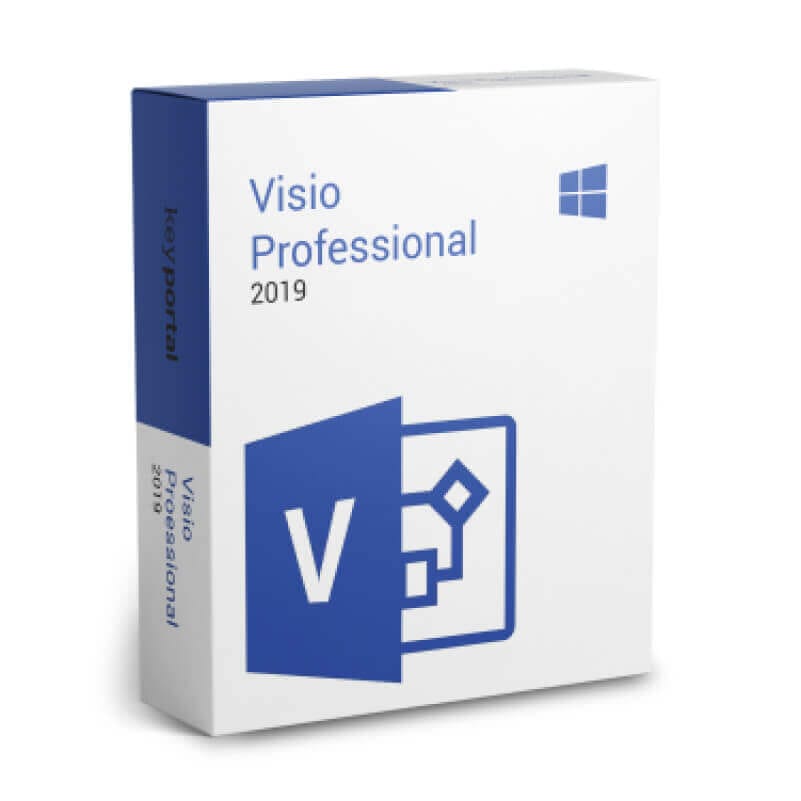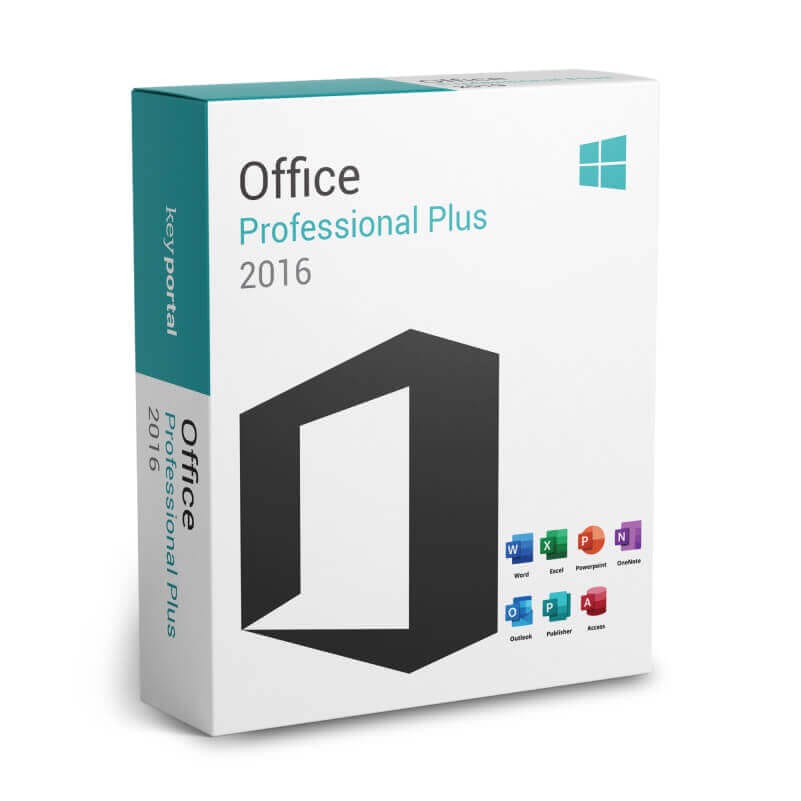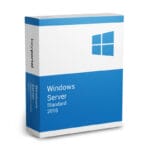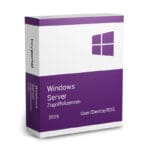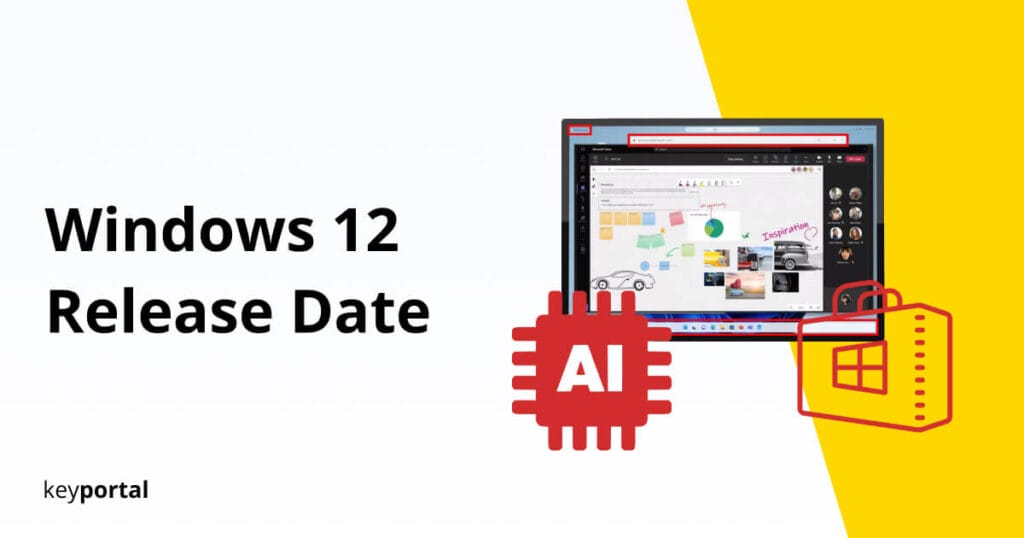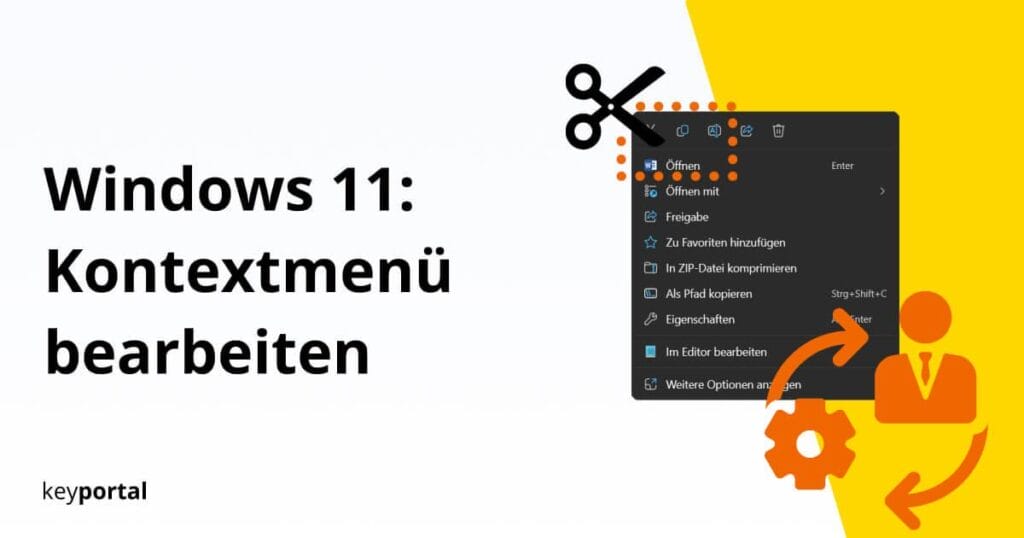Keine Produkte im Warenkorb
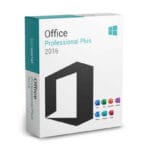
Top-Produkte
Trusted Shops Bewertungen
Microsoft Office 2016 Professional Plus
- Support Mo – Fr | 09:00 – 17:00
- Sofortdownload Zustellung per E-Mail
- Lebenslange Lizenz Kein Ablaufdatum
-
Zahlungsarten
Das Büro-Software-Paket Microsoft Office 2016 Pro Plus enthält:
Geeignet für:
Weshalb Microsoft Office 2016 Professional Plus
Microsoft Office 2016 Professional Plus richtet sich vor allem an Unternehmen und wird selbst gehobenen Ansprüchen gerecht. Mit den Programmen Word, Excel, PowerPoint, OneNote, Outlook, Publisher, Access und Skype for Business erfüllt Office 2016 Professional Plus alle Anforderungen, die an eine umfangreiche Bürosoftware gestellt werden. Egal ob du Serienbriefe erstellst, Geschäftszahlen und Tabellen verwaltest, Präsentationen entwirfst, Datenbanken erstellst oder deine E-Mails ordnen willst – deine beruflichen und privaten Projekte erledigst du mit den Office Anwendungen im Handumdrehen.
Neue Funktionen in Office 2016 Professional Plus:
- Mit „Insights“ suchst du direkt aus deinen Dokumenten heraus im Internet nach relevanten Informationen und bindest diese in deine Texte oder Präsentationen ein. Eine Verknüpfung mit Bing sorgt für schnelle Suchergebnisse.
- Durch den „Tell Me“ Such-Assistenten findest du Funktionen innerhalb der einzelnen Programme schneller.
- Excel bringt eine Autofill Funktion mit, die Muster erkennt und deine Daten automatisch vervollständigt. Zudem kannst du mit einem Klick Prognosen aus Datenreihen erstellen lassen und Zukunftstrends darstellen.
- Die in Publisher integrierten Online-Fotodruckoptionen sparen Zeit und sorgen für professionelle Ergebnisse.
- PowerPoint bietet die Möglichkeit, Präsentationen über das Web zu teilen. Man muss selbst kein PowerPoint installiert haben, um diese anschauen zu können.
- Die Bildschirmhintergründe im „Black Theme“ erlauben durch die dunkleren Farben ein augenschonendes Arbeiten.
- Einfach im Team arbeiten durch Echtzeit-Vernetzung via OneDrive. Microsoft Office 2016 Professional Plus stellt dir 5 Gigabyte Cloud-Speicher zur Verfügung.
Schnelle Navigation durch benutzerfreundliche Oberfläche
Die intuitive Benutzeroberfläche von Microsoft Office 2016 Professional Plus erlaubt dir eine schnelle Navigation innerhalb der Programme. Auf dem überarbeiteten Menüband findest du benötigte Funktionen dank der intuitiven Anordnung nun noch schneller. Solltest du doch einmal nicht weiterkommen, hilft dir der „Tell Me“ Such-Assistent dabei, die gewünschte Funktion ausfindig zu machen und diese effizient einzusetzen. Du wirst dich schnell in den einzelnen Programmen zurechtfinden und diese optimal für deine Arbeit nutzen können.
Neue Kommunikationsmöglichkeiten in Office 2016 Professional Plus
Durch die Integration von Skype for Business bleibst du, deine Mitarbeiter und Kollegen stets in Kontakt. Microsoft Office 2016 Professional Plus eröffnet dir ganz neue Möglichkeiten im Bereich Instant Messaging, Videokonferenzen und IP-Telefonie. Tausche Informationen aus, kläre Fragen zu Projekten und entdecke völlig neue Arten von Meetings. Durch die Nutzung des Cloud-Dienstes OneDrive wird auch der Datenaustausch vereinfacht. Arbeite gemeinsam am Erfolg deines Unternehmens und bleibe dabei stets flexibel. Dein Arbeitsplatz ist überall dort, wo du dich befindest.
Microsoft Office 2016 Professional Plus und Windows 10
Das Design und die Benutzeroberfläche von Office 2016 Professional Plus sind an Windows 10 angelehnt. Die beiden Programme sind perfekt aufeinander abgestimmt, sodass die Office Anwendungen und das Betriebssystem wie aus einem Guss erscheinen. Die Optimierung für Touch-Geräte ermöglicht dir ein flexibles Arbeiten. Nutze deinen PC, Laptop, Tablet oder Smartphone, um deine Dokumente zu stellen. Ob du dabei auf die altbewährte Bedienung mit Tastatur und Maus zurückgreifst oder den Finger beziehungsweise den Eingabestift benutzt, ist dir völlig freigestellt. Sei mit Office 2016 Professional Plus überall kreativ und steigere die Produktivität deines Unternehmens.
Brauchst du Hilfe bei der Installation?
Hier kommst du direkt zur Installationshilfe für Microsoft Office 2016 Professional Plus!
Keyportal empfiehlt als Upgrade: Microsoft Office 2021 Professional Plus
Microsoft Office 2016 Professional Plus
Mit unserer Schritt-für-Schritt Anleitung gelingt die Installation deiner neuen Software schnell und reibungslos.
Wenn du noch keinen Lizenzschlüssel besitzt, kannst du es hier kaufen: zum Produkt.
ACHTUNG: Wenn du auf deinem Computer Office 365 vorinstalliert hast, logge dich dort aus und deinstalliere das Office 365 komplett. Sonst erhältst du die Aufforderung, das Programm nach Ablauf der Testversion zu abonnieren – du hast jedoch mit Office 2016 Professional Plus eine unlimitiert gültige Lizenz erworben (ohne Ablaufdatum)!
1. Du hast per E-Mail deinen Product Key und die entsprechenden Downloadlinks erhalten. Den Download kannst du in verschiedenen Sprachen DE, FR, IT, EN und ES in der 32- oder 64-bit Version tätigen. Welche Version dein Gerät unterstützt, kannst du unter «Einstellungen → System → Info → Systemtyp» nachschauen.
Du kannst den Download entweder direkt über einen von uns zugesendeten Link starten oder auf unserer Webseite ins Dowloadcenter gehen. Dort kannst du ebenfalls die gewünschte Version herunterladen.
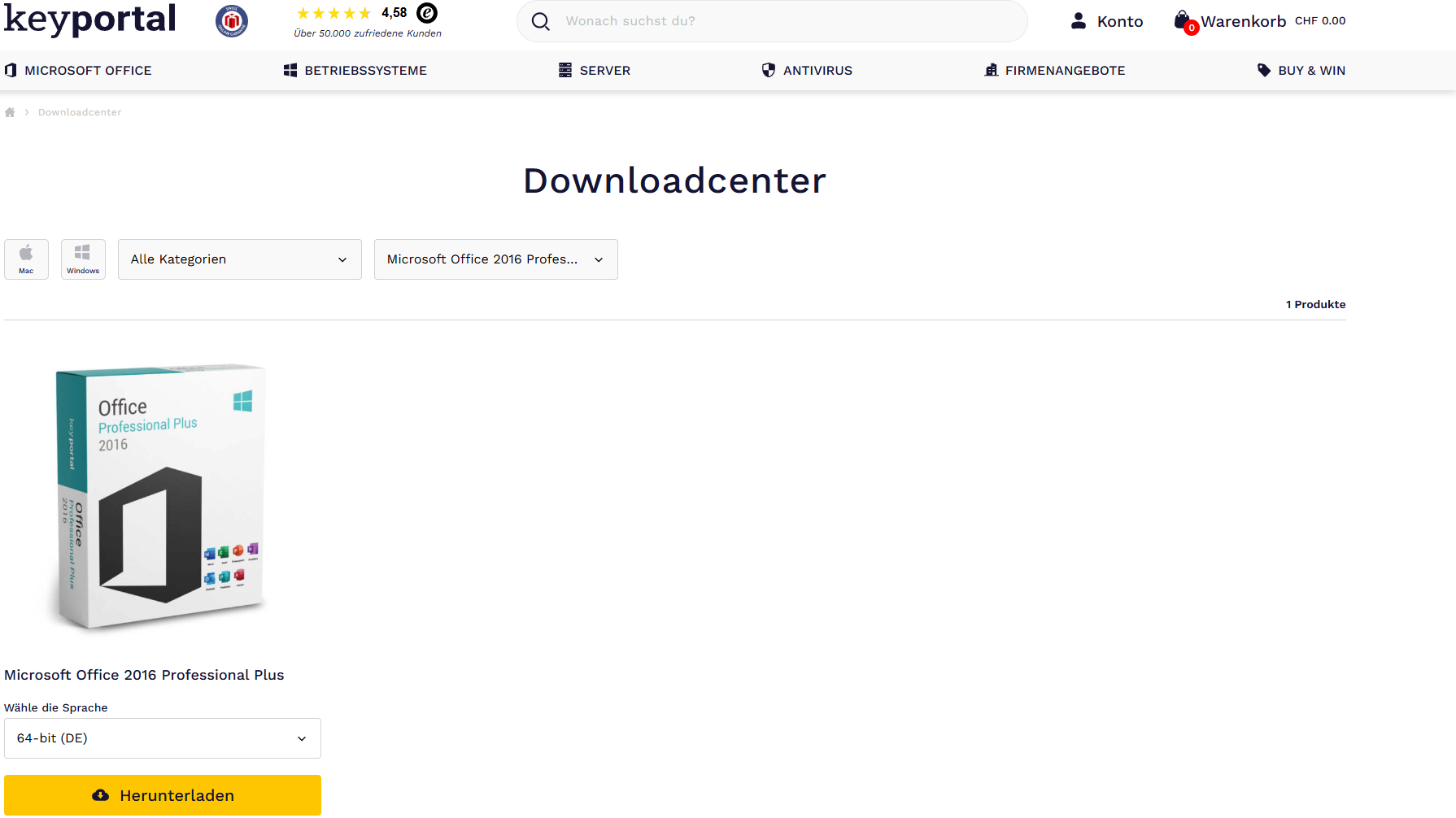
2. Lade unser Produkt herunter indem du die passende Sprache & Version auswählst und dann auf «Herunterladen» klickst. Navigiere nun im Datei-Explorer zum Downloads-Ordner.
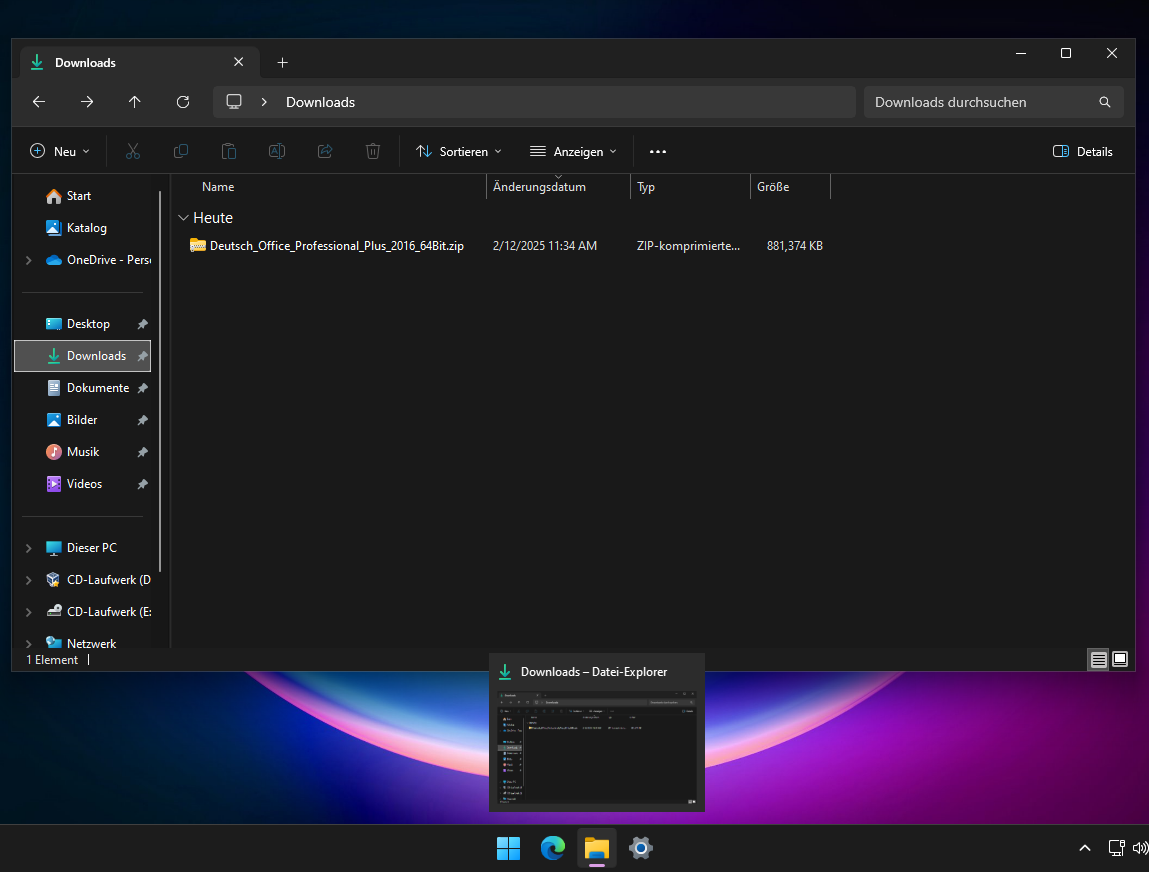
3. Wähle die heruntergeladene Datei mit einem einzelnen Linksklick aus und mach dann einen Rechtsklick auf sie. Wähle in dem Kontextmenü «Alle extrahieren» aus.
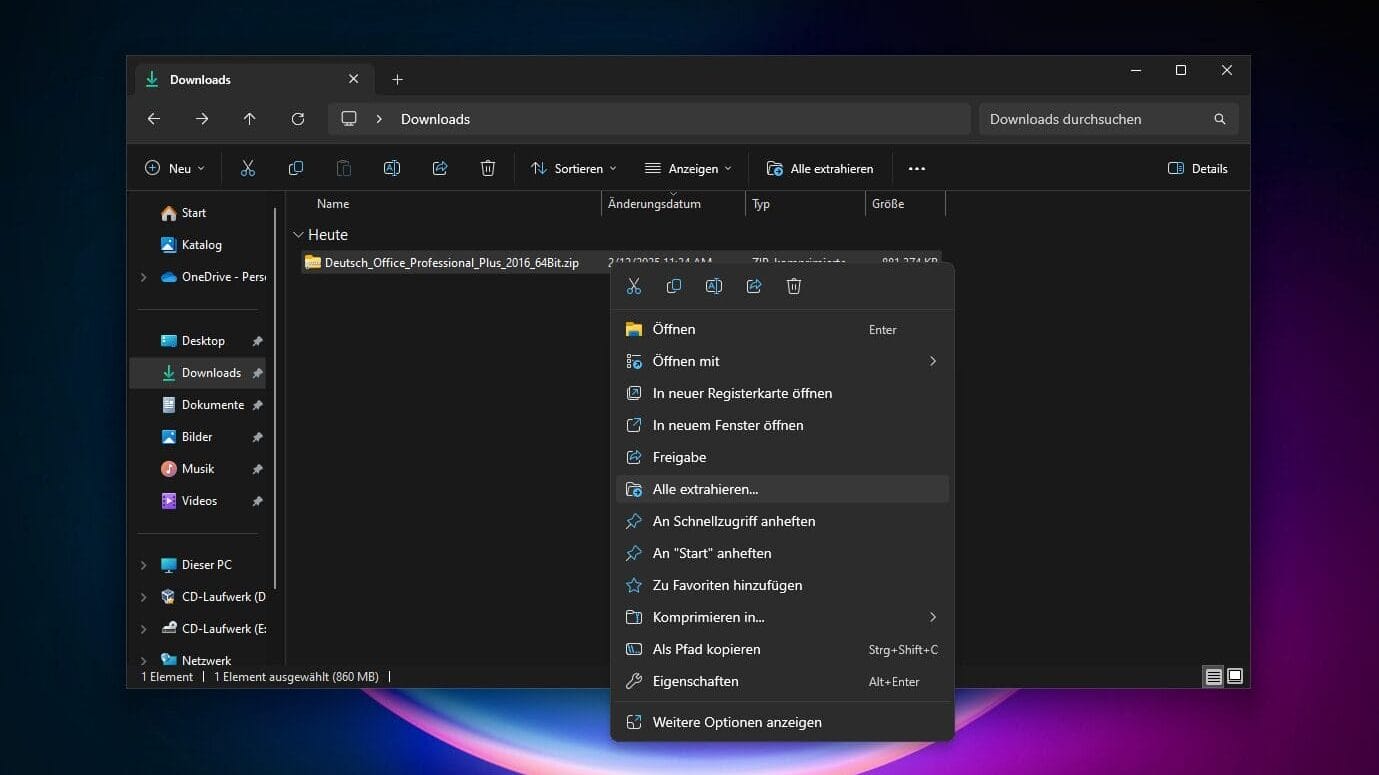
4. Nun erscheint das Dialogfenster zum entpacken der .ZIP Datei, klicke hier auf «Extrahieren».
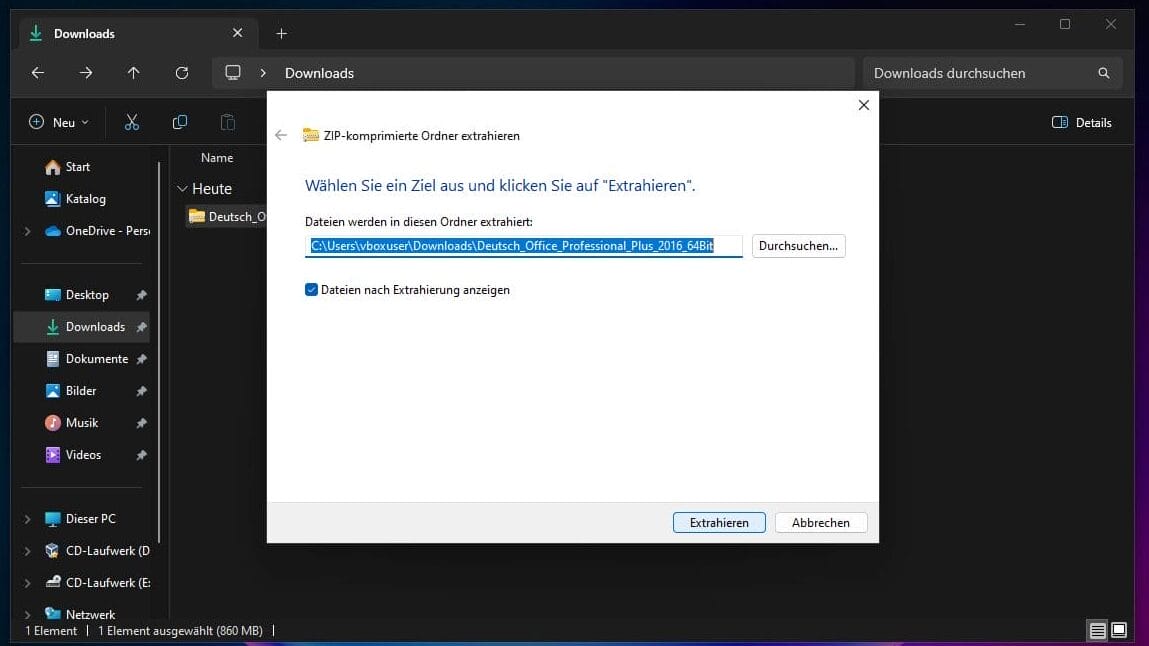
5. Nun ist die .ZIP Datei entpackt und der Ordnerinhalt wird angezeigt. Suche nach der «setup.exe» Datei. Führe diese als Administrator aus, indem du mit der rechten Maustaste auf die .exe-Datei, und dann mit der linken Maustaste auf «Als Administrator ausführen» klickst.
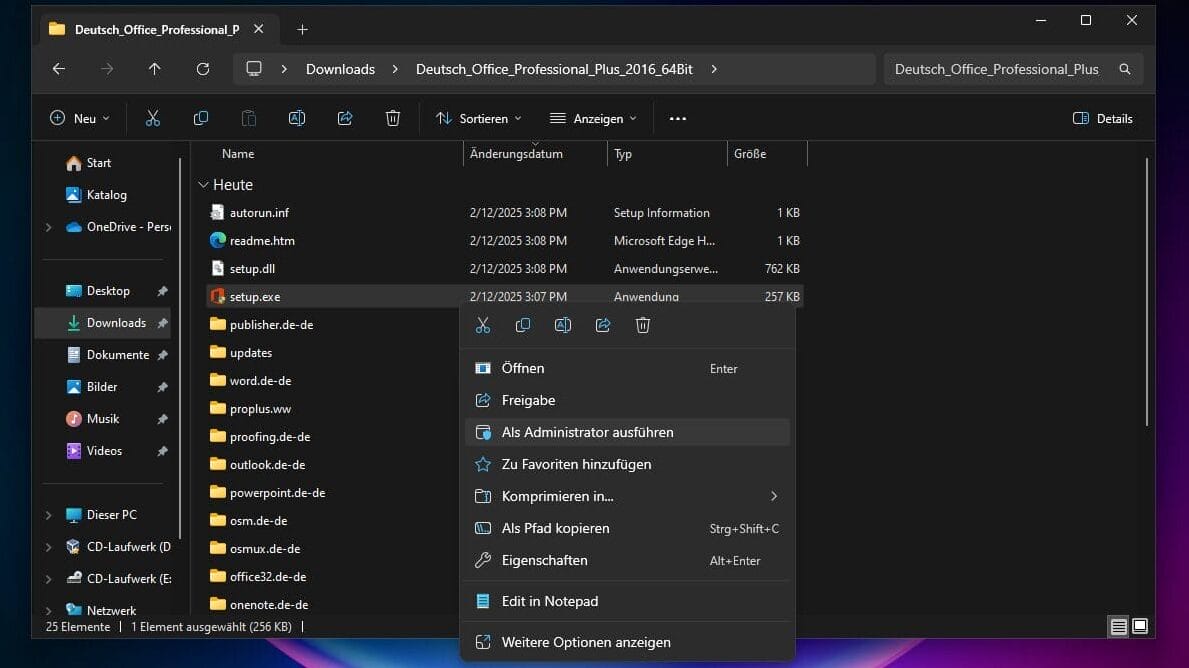
6. Die Benutzerkontensteuerung öffnet sich und muss mit «Ja» bestätigt werden.
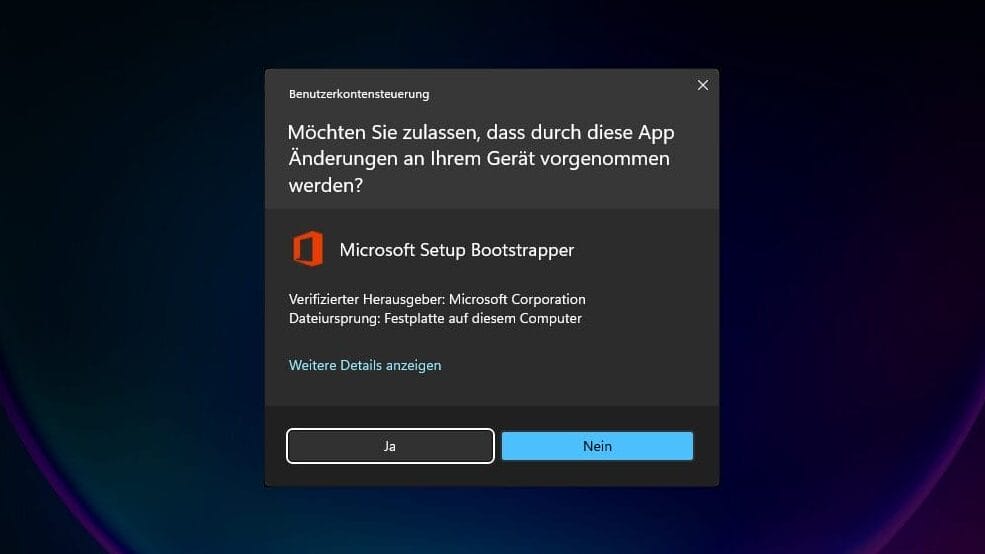
7. Nun startet der Installationsdialog. Setze im ersten Fenster den Haken für die Zustimmung und klicke dann auf «Weiter».
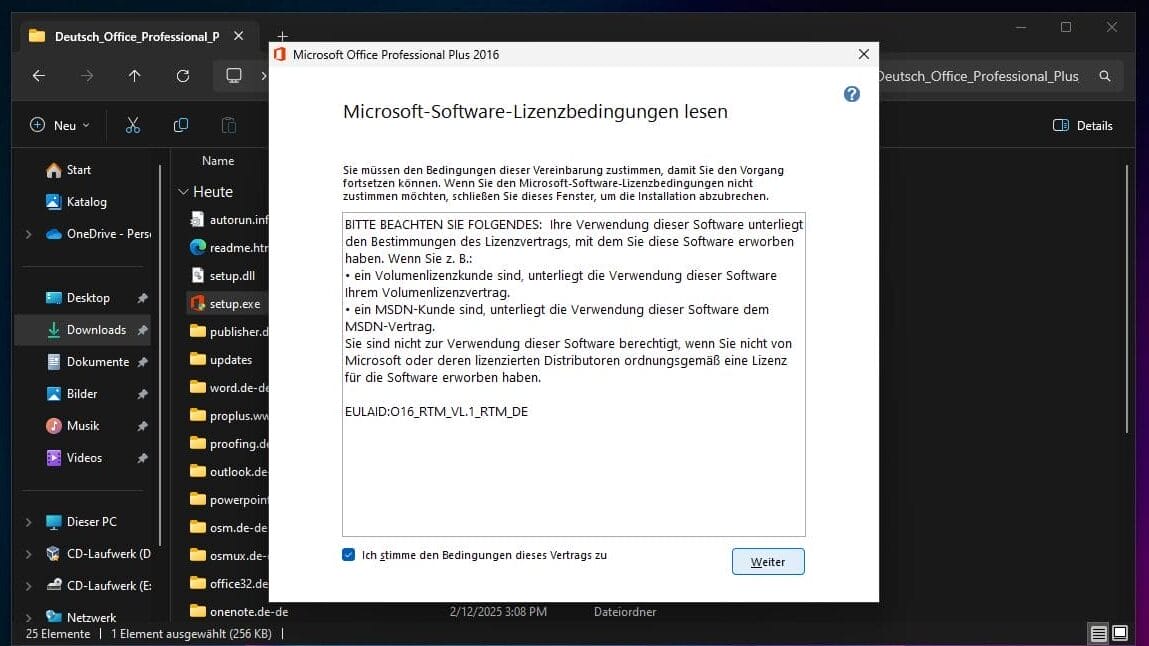
8. Klicke nun auf «Jetzt installieren». Damit startet der Installationsvorgang.
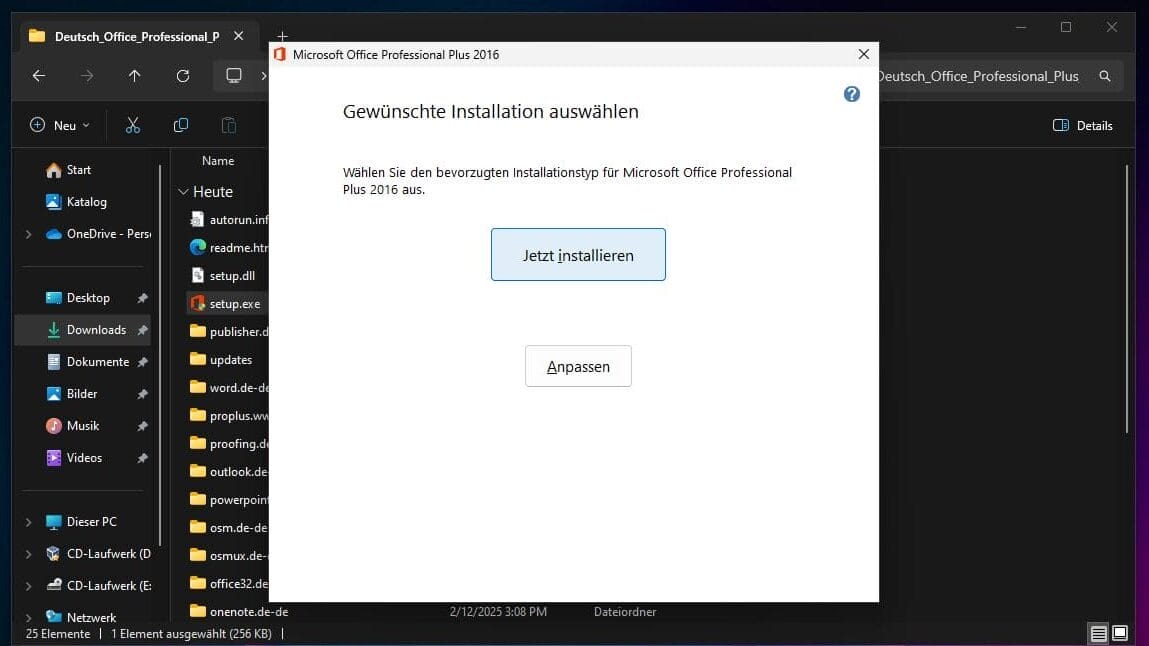
9. Der Installationsstatus wird nun mit einem grünen Balken angezeigt.
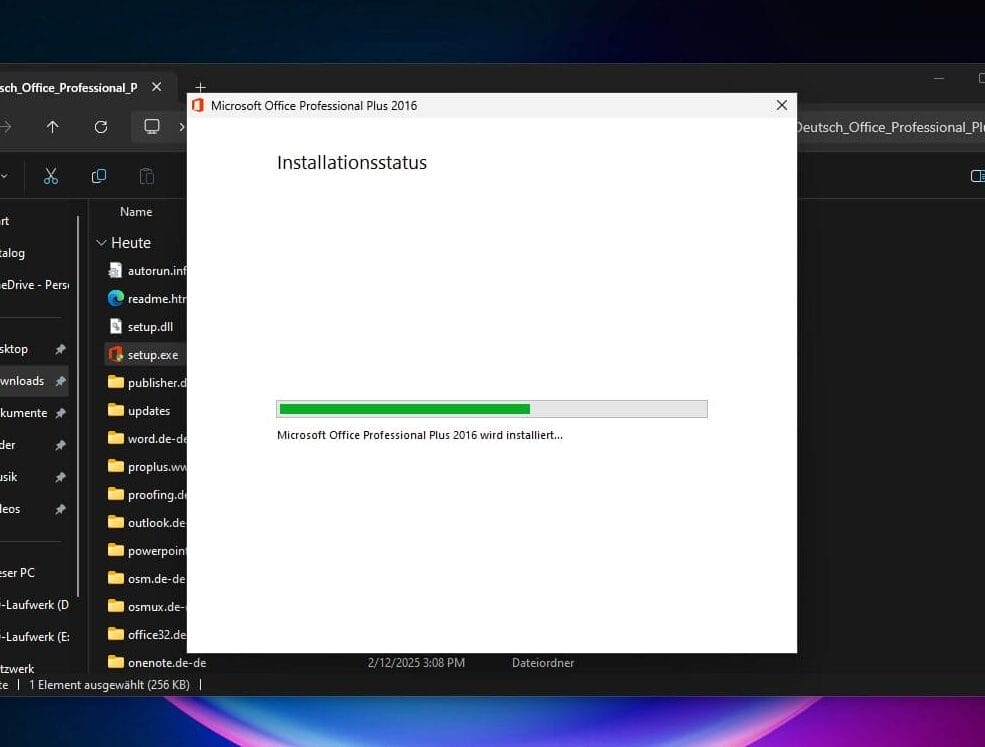
10. Sobald die Installation abgeschlossen ist, erscheint diese Bestätigungsmeldung. Du kannst den Installationsvorgang nun beenden, indem du auf «Schließen» klickst.
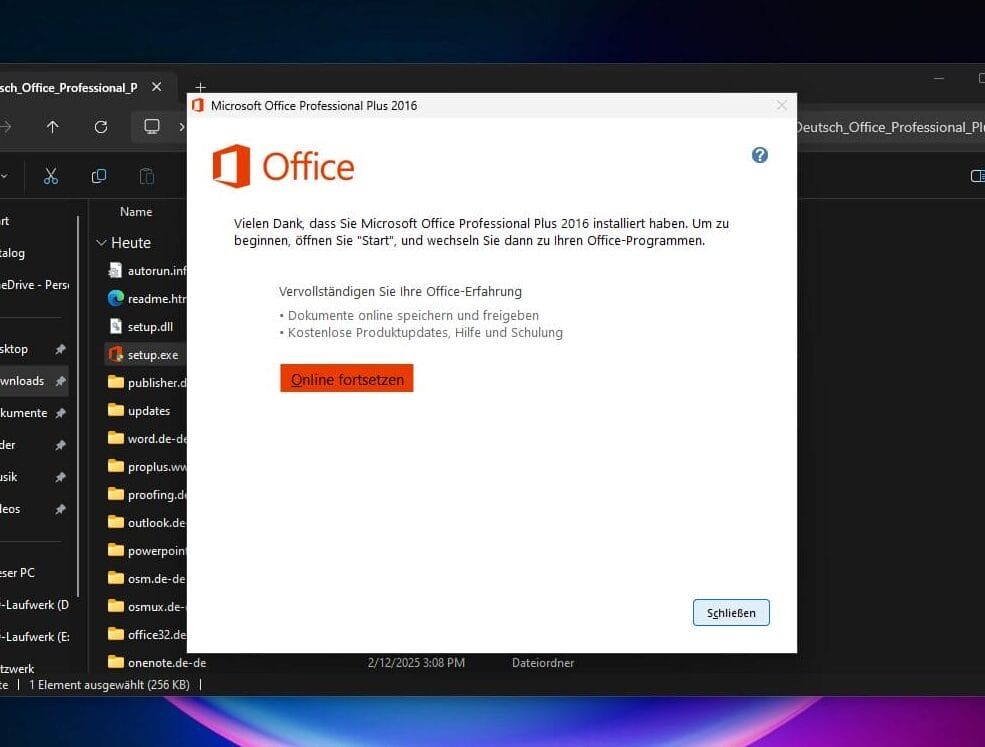
11. Suche jetzt unten im Windows-Suchfeld nach «Word 2016» und öffne es.
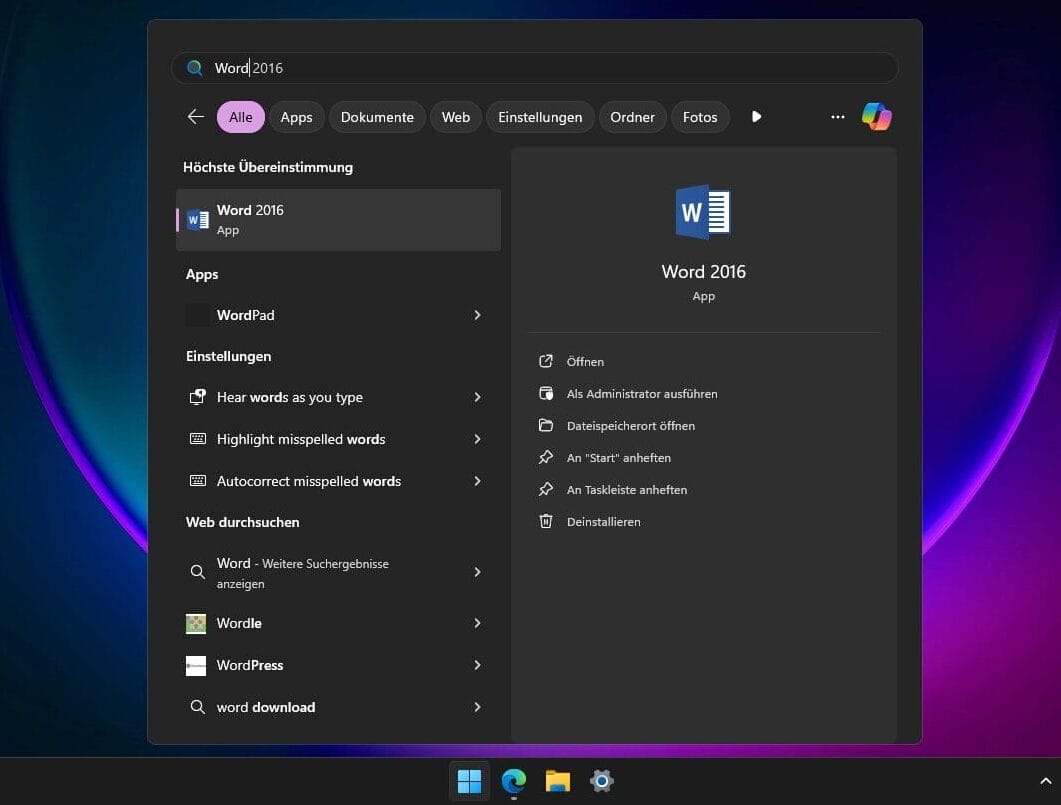
12. Wenn du das Word geöffnet hast, findest du dich auf der Startseite von Word wieder. Öffne ein leeres Dokument, dann klick oben links auf «Datei» und anschließend auf «Konto». Dort solltest du, wie im folgenden Bild im gelben Bereich, auf «Product Key ändern» klicken können. Wenn dieses Feld nicht angezeigt wird, starte Word nochmal neu.
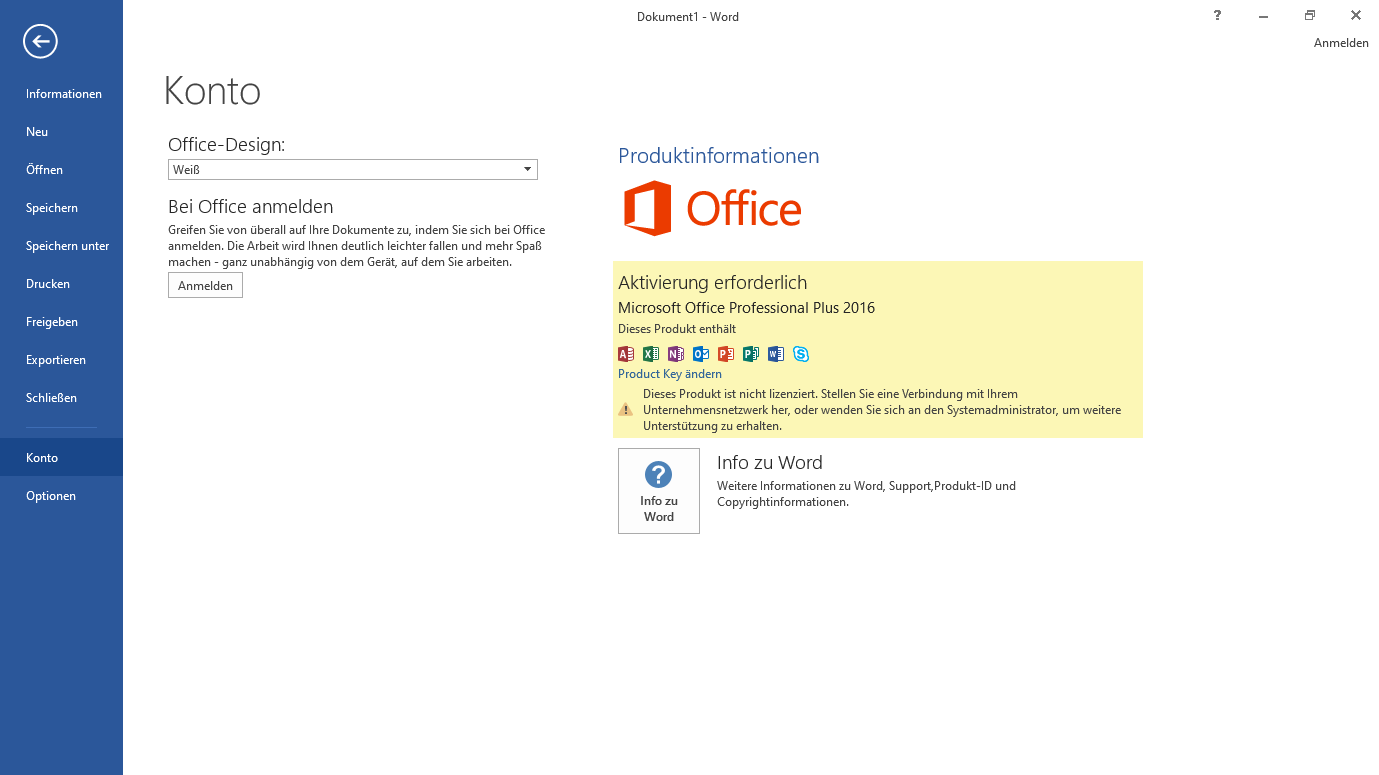
13. Danach öffnet sich dieses Fenster für die Eingabe des Keys. Gib den von uns per E-Mail erhaltenen Key ein und klicke auf das Feld «Installieren».
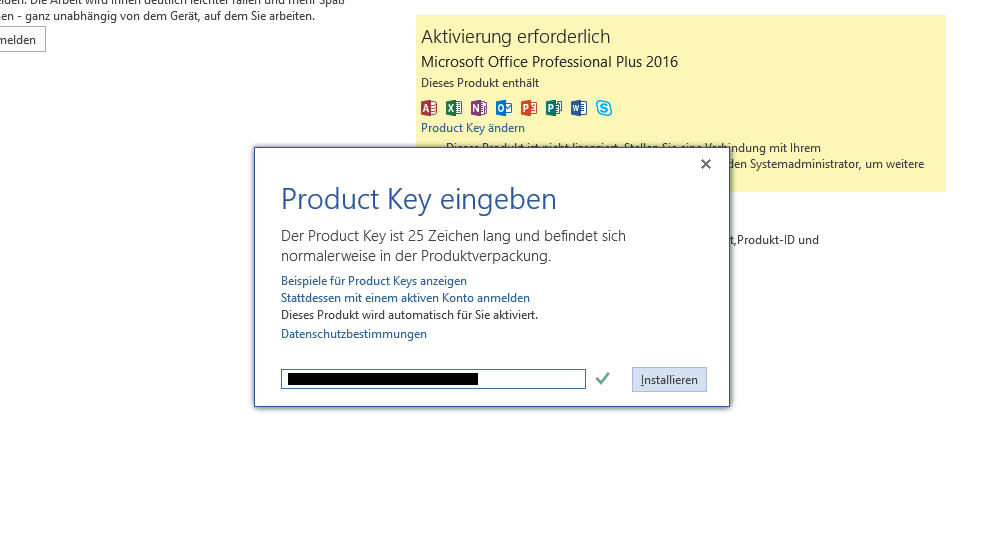
14. Nun öffnet sich nochmal die Benutzerkontensteuerung. Du musst sie unten in der Taskleiste anklicken.
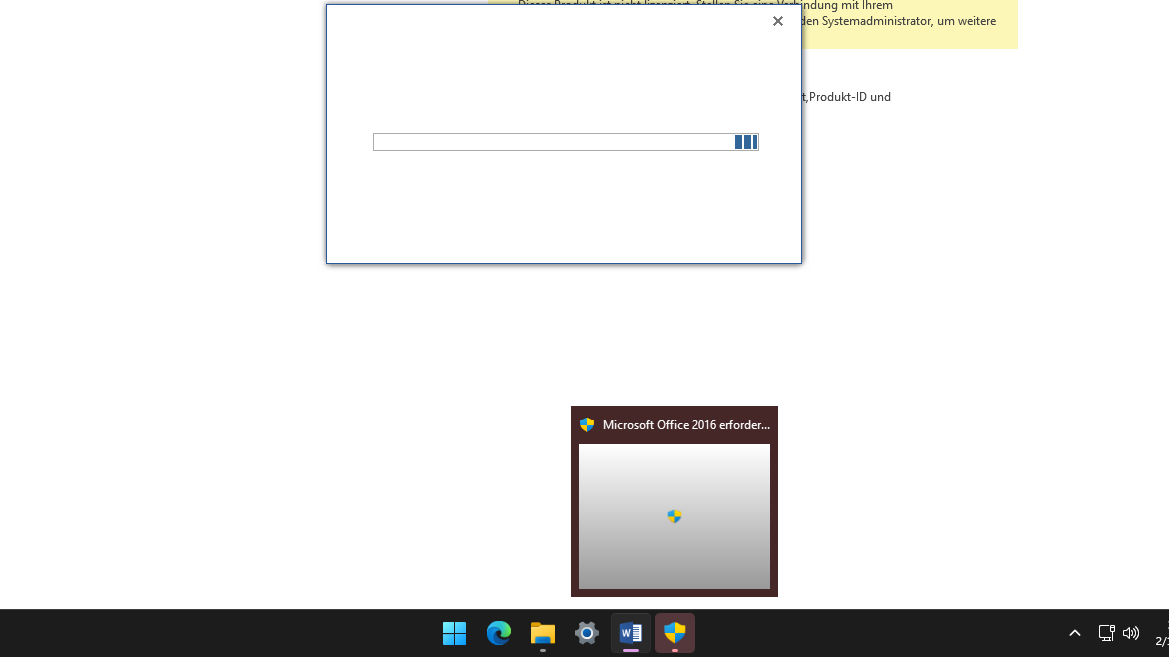
15. Diese musst du wieder mit «Ja» bestätigen.
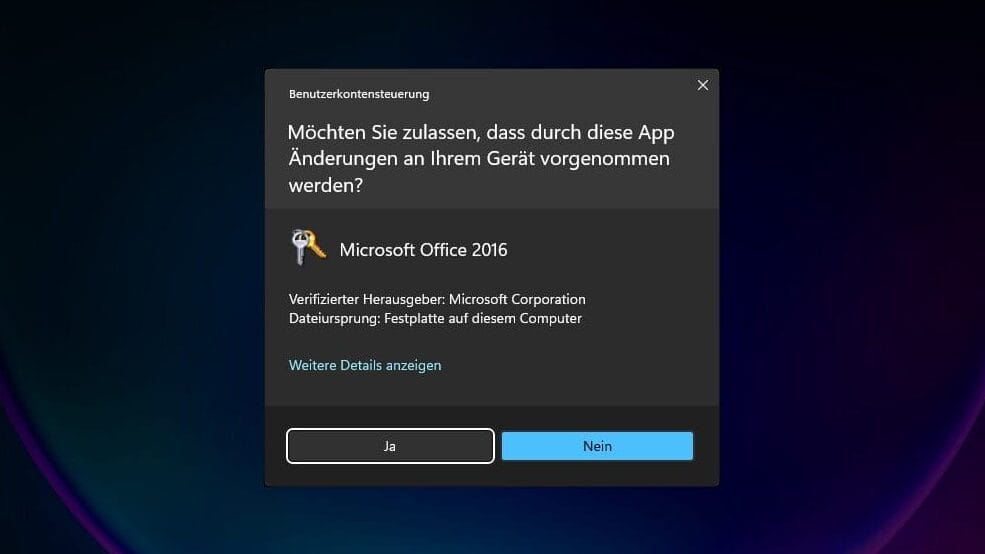
16. Das Aktivierungsfenster sollte nun kurz laden und sich dann von alleine schließen. Nun muss Word neugestartet werden, um die Änderungen anzuwenden. Wenn dann gemäß Schritt 12. zurück auf die Konto-Seite gehst, sollte diese folgendermaßen aussehen:
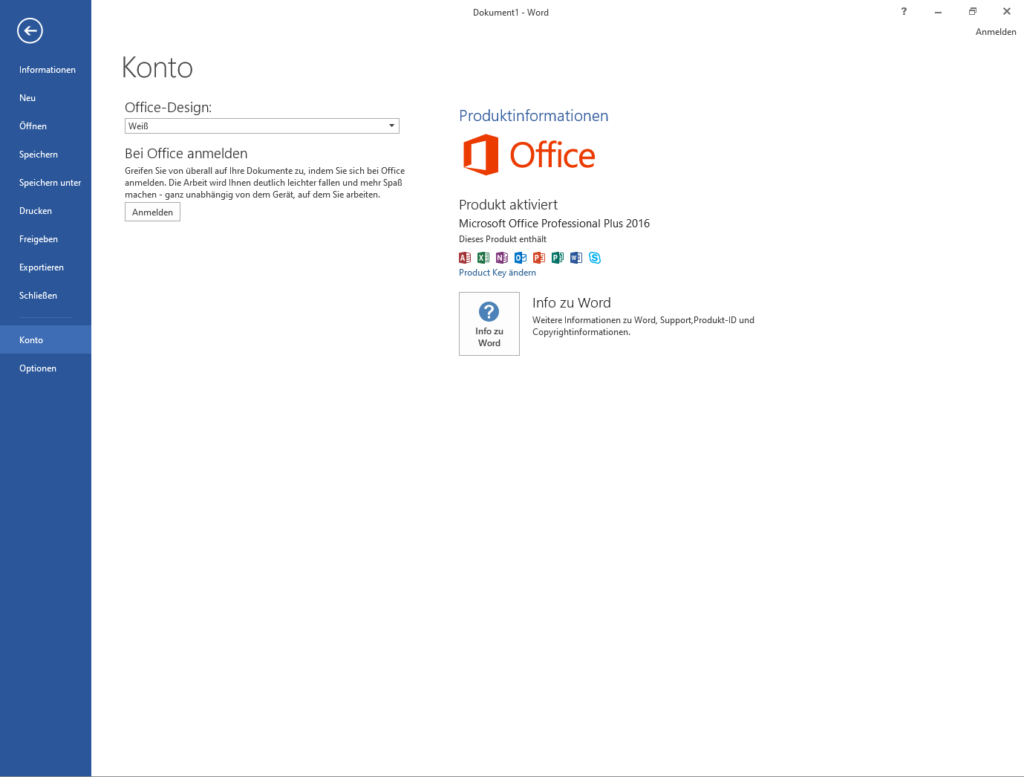
Fertig! Du kannst nun mit der Nutzung von deinem Office 2016 Professional Plus Paket beginnen. Wir wünschen dir viel Spass mit dem neuen Produkt. Vielen Dank für dein Vertrauen in keyportal. Bei Fragen oder Unklarheiten stehen wir dir gerne zur Verfügung!
Produkte die dich auch interessieren könnten

Magazin
Rechtssprechung Grundsatzurteil des EuGH
Download und Installation direkt nach dem Kauf
Unsere Lizenzen kommen stets mit einer Aktivierungsgarantie